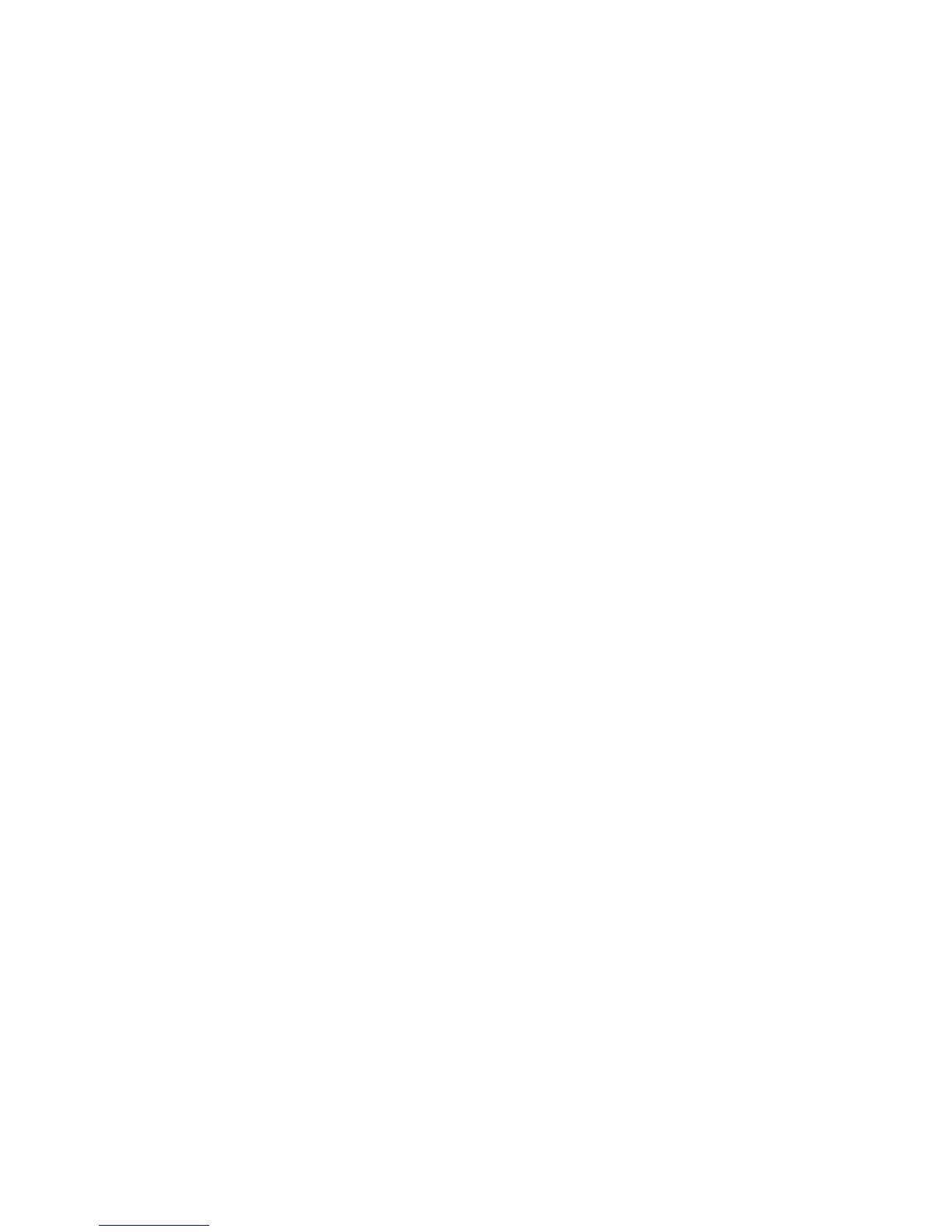GehenSiewiefolgtvor,wennderThinkPadnichtmehrreagiert(wennSiedieUltraNav-Zeigereinheitoder
dieTastaturnichtmehrverwendenkönnen):
1.HaltenSiedenBetriebsspannungsschaltergedrückt,bisderComputerausgeschaltetist.Nachdemder
Computerausgeschaltetist,startenSieihndurchDrückendesBetriebsspannungsschalterserneut.
WennderComputernichteingeschaltetwerdenkann,fahrenSiemitSchritt2fort.
Anmerkung:EntfernenSiezumZurücksetzendesComputersnichtdenAkkuoderdasNetzteil.
2.TrennenSiebeiausgeschaltetemComputeralleStromquellenvomComputer(AkkuundNetzteil).Halten
SiedenBetriebsspannungsschalterzehnSekundengedrückt.SteckenSiedasNetzteilein,während
derAkkuausdemComputerentferntist.WennderComputernichteingeschaltetwerdenkann,fahren
SiemitSchritt3fort.
Anmerkung:SobaldderComputergestartetunddieWindows-Umgebungausgeführtwird,fahrenSie
denComputerordnungsgemäßherunter.WennderComputerausgeschaltetist,installierenSieden
AkkuerneutundstartenSiedenComputererneut.WennderComputermitdemerneutinstallierten
Akkunichtstartet,entfernenSiedenAkku,undfahrenSiemitSchritt2fort.FallsderComputermit
angeschlossenemNetzteilstartet,abermitinstalliertemAkkunichtstartet,wendenSiesichandas
CustomerSupportCenter,umUnterstützungzuerhalten.
3.EntfernenSiebeiausgeschaltetemComputeralleStromquellen(AkkuundNetzteil).EntfernenSie
alleexternandenComputerangeschlossenenEinheiten(Tastatur,Maus,Drucker,Scannerusw.).
WiederholenSieSchritt2.WennSchritt2nichterfolgreichist,fahrenSiemitSchritt4fort.
Anmerkung:IndenfolgendenSchrittenistdasEntfernenvonauadungsempndlichenKomponenten
ausdemComputerbeschrieben.AchtenSiedarauf,dassSienichtstatischaufgeladensind,und
entfernenSiealleStromquellenausdemComputer.WennSieFragenzumEntfernenderKomponenten
haben,wendenSiesichandasCustomerSupportCenter.
4.EntfernenSiebeiausgeschaltetemComputeralleStromquellenundalleexternenHardwareeinheiten.
EntfernenSiealleSpeichermodule,dienichtursprünglichimComputerinstalliertwaren.NachdemSie
diezusätzlichinstalliertenSpeichermoduleentferntunddieursprünglichinstalliertenSpeichermodule
erneutinstallierthaben,wiederholenSieSchritt2.WennderComputerweiterhinnichteingeschaltet
werdenkann,erhaltenSieimBenutzerhandbuchweitereInformationenzudurchdenKunden
austauschbarenKomponenten,dieamComputerinstalliertsind
WennderComputerweiterhinnichtgestartetwerdenkann,wendenSiesichandasCustomerSupport
Center,woIhneneinMitarbeiterderKundenbetreuungbehilichseinwird.
FlüssigkeitaufderTastatur
DasRisiko,unabsichtlichFlüssigkeitenüberderTastaturauszugießen,istbeieinemtragbarenComputer
ungleichgrößer.DadiemeistenFlüssigkeitenElektrizitätleiten,kanndasVerschüttenvonFlüssigkeitauf
derTastaturzuzahlreichenKurzschlüssenführen,diewiederumpermanenteSchädenanIhremComputer
hervorrufenkönnen.
GehenSiewiefolgtvor,wennSieFlüssigkeitaufIhrenComputerverschüttethaben:
Achtung:VergewissernSiesichzuerst,dassdieverschütteteFlüssigkeitnichtzueinemKurzschluss
zwischenIhnenunddemNetzteilführenkann(fallseinNetzteilinBetriebist).ObwohlSieDatenodereinen
TeilIhrerArbeitverlierenkönnen,wennSiedenComputersofortausschalten,solltenSieberücksichtigen,
dassIhrComputerdauerhaftbeschädigtwerdenkann,wenndasAusschaltenhinausgezögertwird.
1.ZiehenSiesofortundvorsichtigdasNetzteilvonderNetzsteckdoseab.
2.SchaltenSiedenComputersofortaus.WenndasAusschaltendesComputersnichtmöglichist,
entfernenSiedenAkku.JeschnellerSiedieelektrischeSpannungdesComputersreduzieren,umso
geringersindwahrscheinlichdieSchäden,diedurchKurzschlüssehervorgerufenwerdenkönnen.
126Benutzerhandbuch
